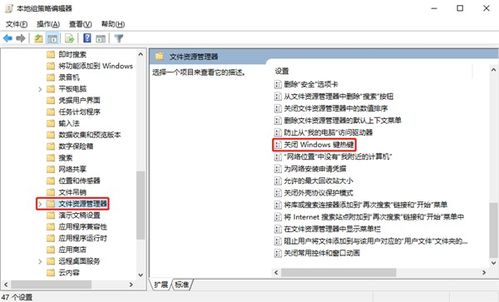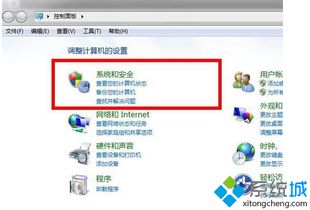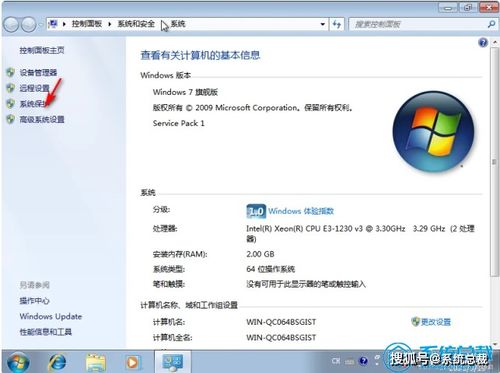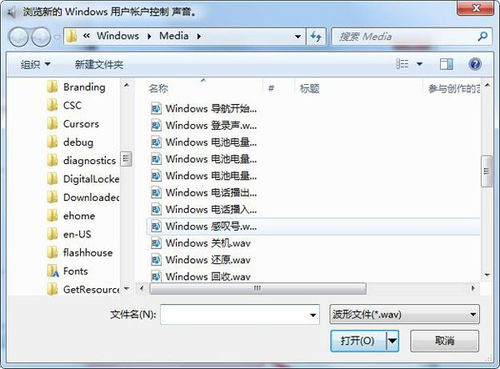windows7系统怎样设置自动连接网络,Windows 7系统如何设置自动连接网络?
时间:2024-11-24 来源:网络 人气:
Windows 7系统如何设置自动连接网络?

一、创建网络连接
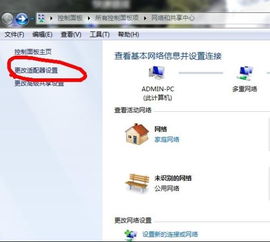
首先,我们需要创建一个新的网络连接。以下是具体步骤:
点击“开始”按钮,选择“控制面板”。
在控制面板中,找到并点击“网络和Internet”。
在“网络和Internet”窗口中,点击“查看网络状态和任务”。
在左侧菜单中,点击“设置新的连接或网络”。
在弹出的窗口中,选择“连接到Internet”,然后点击“宽带(PPPoE)”。
在“连接到Internet”窗口中,输入你的宽带账号和密码,然后点击“连接”。
在弹出的窗口中,为你的网络连接命名,例如“宽带连接”,然后点击“保存”。
二、设置自动连接
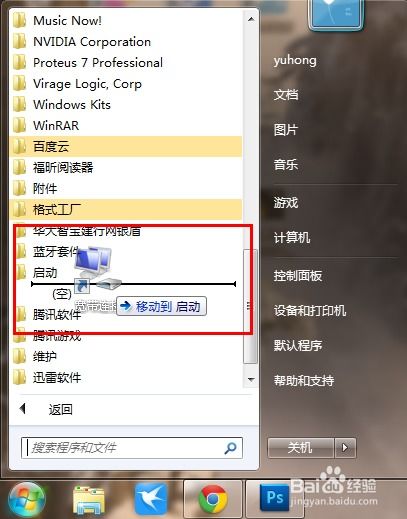
创建好网络连接后,接下来我们需要设置自动连接。以下是具体步骤:
在“网络和共享中心”中,找到并点击“更改适配器设置”。
在“网络连接”窗口中,右键点击你刚刚创建的宽带连接,选择“属性”。
在弹出的“宽带连接属性”窗口中,切换到“选项”选项卡。
在“选项”选项卡中,取消勾选“连接时显示进度条”和“连接时显示提示名称”两个复选框。
点击“确定”保存设置。
三、注册表编辑
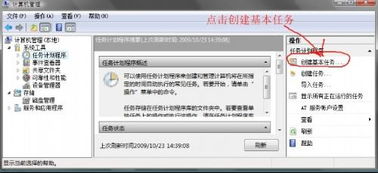
为了确保网络连接在开机时自动启动,我们还需要进行注册表编辑。以下是具体步骤:
按下“Win + R”键,打开“运行”窗口。
在“运行”窗口中输入“regedit”,然后点击“确定”打开注册表编辑器。
在注册表编辑器中,依次展开以下路径:HKEY_LOCAL_MACHINESOFTWAREMicrosoftWindowsCurrentVersionRun。
在右侧窗口中,右键点击空白处,选择“新建” -> “字符串值”。
将新创建的字符串值命名为“AutoConnect”,然后双击它。
在弹出的“编辑字符串”窗口中,将值设置为“C:WindowsSystem32rasphone -d 宽带连接”。
点击“确定”保存设置。
四、重启电脑

完成以上步骤后,重启电脑即可。此时,你的Windows 7系统将在开机时自动连接网络。
通过以上步骤,你可以在Windows 7系统中轻松设置自动连接网络。这样,你就可以在开机后立即享受网络带来的便利了。
相关推荐
- windows7系统禁用快捷键,Windows 7系统禁用快捷键的详细指南
- windows7系统出现登录超时,Windows 7系统登录超时问题解析及解决方法
- Windows7系统才能提交,深入了解其特性和优势
- windows7如何打开系统开机声音,Windows 7系统如何打开系统开机声音
- windows7系统中的附件包括,Windows 7系统中的附件工具详解
- windows7系统桌面倒置,个性化设置新体验
- windows7系统启动方式,Windows 7系统启动方式详解
- windows7系统盘多钱,windows7系统盘
- windows7系统切换到DOS系统,Windows 7系统切换到DOS系统的详细步骤
- windows7进行系统还原,轻松应对系统故障
教程资讯
教程资讯排行
- 1 建行存取款一体机系统升级,建行网银盾系统智能卡服务未启动怎么解决
- 2 河南省建设工程信息网暨一体化平台
- 3 oppo手机系统升级后开不了机,OPPO手机系统升级后开不了机?教你几招轻松解决
- 4 windows7未能启动重新做系统,Windows 7未能启动?教你重新做系统的完整教程
- 5 u盘启动系统哪个好,U盘启动系统哪个好?全面解析各大U盘启动盘的优势与特点
- 6 plm系统使用,深入解析PLM系统在企业中的应用与价值
- 7 python 爬虫 账户系统,构建高效数据采集解决方案
- 8 se一代系统
- 9 浴血凤凰辅助用到的工具和模块,浴血凤凰辅助工具与模块详解
- 10 广州 系统集成公司,引领智能化转型的先锋力量